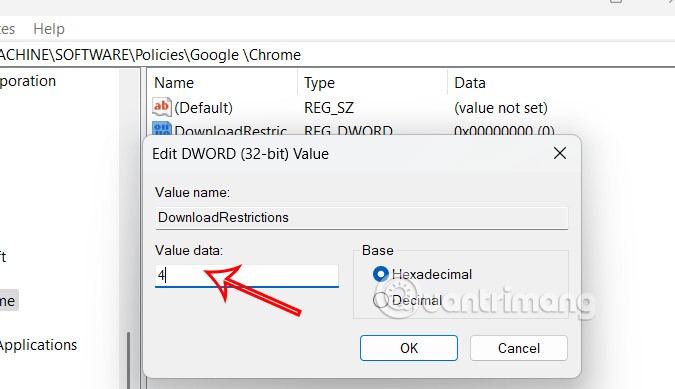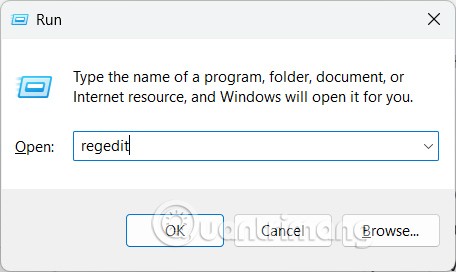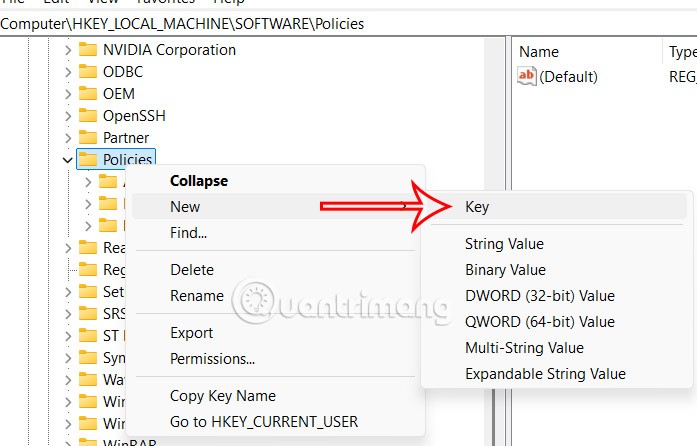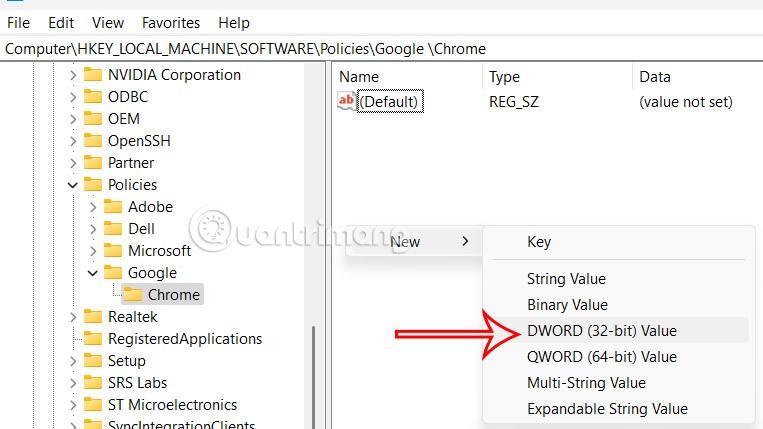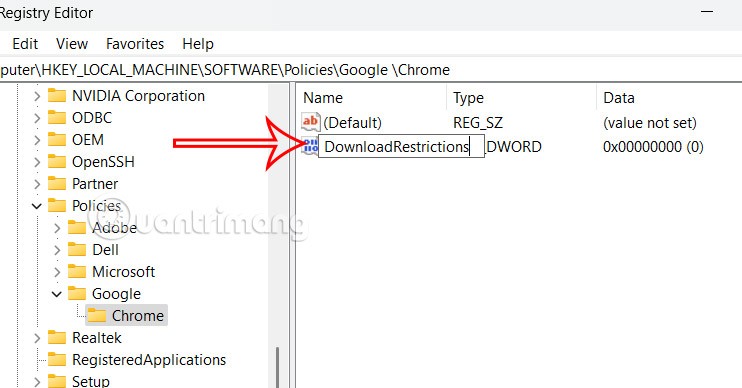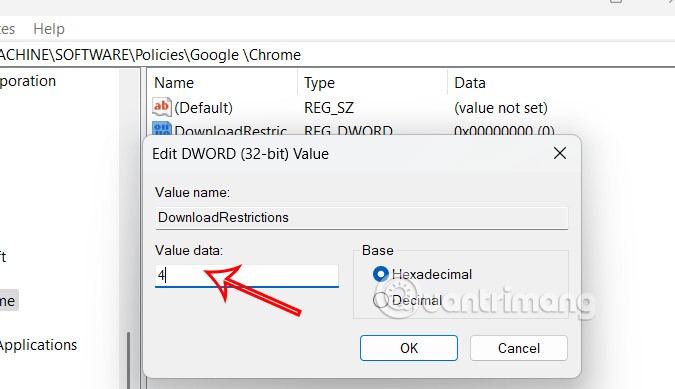O Chrome bloqueia automaticamente downloads arriscados, protegendo seu dispositivo e conta contra malware e vírus. No navegador Google Chrome, você pode usar o recurso Restrições de download para limitar downloads, aumentando a segurança do navegador. Então o computador limitará alguns dos riscos quando você baixar arquivos da internet. Aqui estão as instruções para habilitar downloads seguros de arquivos no Google Chrome.
Como habilitar downloads seguros de arquivos no Google Chrome
Passo 1:
Primeiro, digite a palavra-chave regedit na caixa de diálogo Executar para acessar.
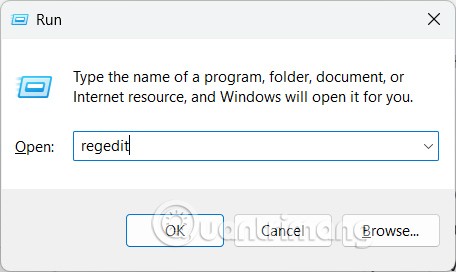
Passo 2:
Na interface do Registro do Windows, os usuários acessam o caminho abaixo.
Computer\HKEY_LOCAL_MACHINE\SOFTWARE\Policies\Google\Chrome
Se não houver uma chave do Google , clique com o botão direito do mouse em Políticas e nomeie a nova chave como Google .
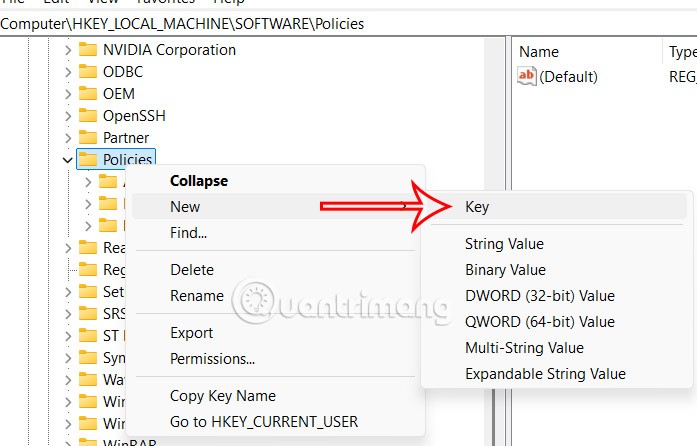
A partir da palavra-chave do Google, você adiciona uma nova chave do Chrome para ajustar.

Etapa 3:
Clique na chave do Chrome e observe o conteúdo ao lado dela, clique com o botão direito na área branca e selecione Novo > Valor DWORD (32 bits) .
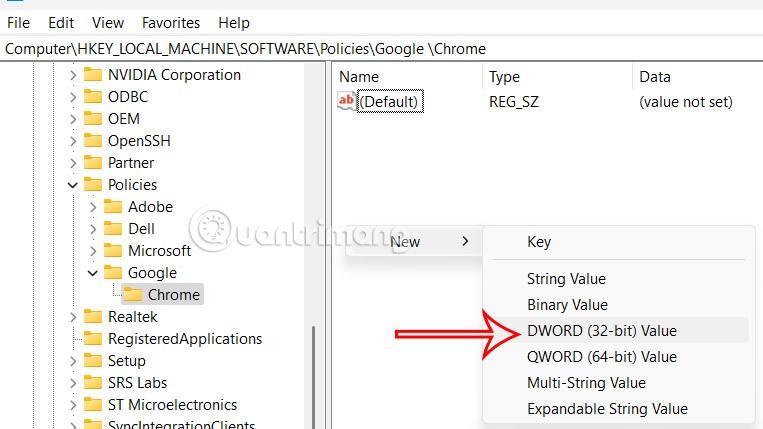
Agora você nomeia o novo valor DownloadRestrictions .
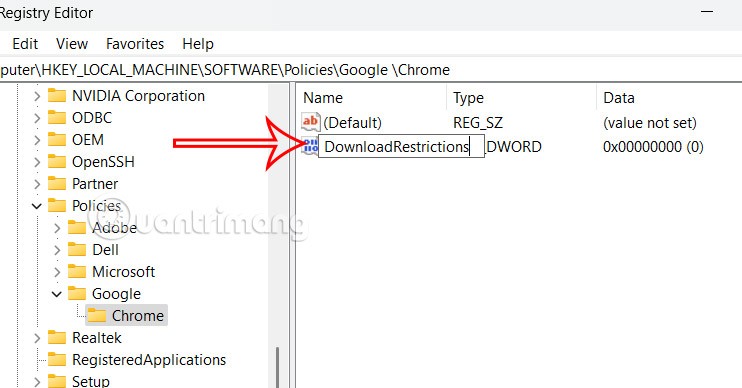
Passo 4:
Clique duas vezes no valor DownloadRestrictions para alterá-lo. Aqui você altera o valor novamente com:
- 0: Sem restrições especiais.
- 1: Bloqueie downloads maliciosos e tipos de arquivos perigosos.
- 2: Bloqueie downloads maliciosos, downloads incomuns ou indesejados e tipos de arquivos perigosos.
- 3: Bloqueie todos os downloads.
- 4: Bloqueie downloads maliciosos.
Digitaremos 4 na caixa de valor e clicaremos em Aplicar para salvar as alterações.
Para retornar às configurações padrão, basta excluir o valor DownloadRestrictions.